الإعلانات
لماذا يشتري أي شخص إطار صور رقمي ، عندما يكون هناك الكثير بالفعل أقراص القديمة الحصول على طرد 4 أشياء يجب عليك القيام بها عند البيع أو الابتعاد عن الكمبيوتر القديم أو الهاتف أو الجهاز اللوحيإليك شيء ممتع أود القيام به: شراء محرك أقراص ثابت قديم على eBay ، ثم تشغيل برنامج الاسترداد عليه. إنها عملية بحث عن كنز صغير ، وستندهش مما يمكنك ... اقرأ أكثر التي يمكن بدلا من ذلك إعادة تدويرها ووضعها على نفس الاستخدام؟
مع ظهور أجيال جديدة من أجهزة iPad في كل وقت ، والناس الذين يقومون بالترقية إلى أحدث أجهزة Android اللوحية كلما ظهر جهاز جديد ، فإن أكوام الأجهزة اللوحية "القديمة" تستمر في الظهور في أماكن مثل ايباي والأمازون بأسعار الحضيض. ربما لديك حتى واحد أو اثنين من الركل حول الدرج في مكان ما في منزلك.
إذا كنت ترغب في أي وقت مضى في إعداد شاشة رقمية في منزلك للزائرين لمشاهدة المفضلة لديك الصور العائلية 8 طرق لمشاركة الصور ومقاطع الفيديو بشكل خاص مع عائلتكهل تريد مشاركة الصور مع أحبائك؟ فيما يلي العديد من الطرق العملية ، بما في ذلك صور Google ومحرك أقراص USB. اقرأ أكثر ، ثم كنت قد وصلنا إلى المكان الصحيح. سأوضح لك كيف يمكنك استخدام هذا الجهاز اللوحي القديم بشكل جيد ، وكل ما تحتاج إليه هو عدد قليل من قطع الموصلات وشاشة للعرض الخاص بك (أي حجم ستفعله).
جعل إطار الصور الرقمية الخاصة بك
لا تحتاج إلى الكثير من الأجهزة لإنجاز هذا العمل الفذ ، خاصة إذا كان لديك بالفعل جهاز لوحي قديم وشاشة يمكنك استخدامها. السر الحقيقي وراء هذا الإعداد هو التطبيق نفسه ، الذي سنصل إليه في لحظة.
ماذا ستحتاج:
- جهاز لوحي يمكنك تكريسه لغرض إطار الصور الرقمية الخاص بك. أنا أستخدم الجيل الأول من Asus Transformer Prime. الشرط الوحيد هو منفذ micro-HDMI أو mini-HDMI (كما هو موضح في الصورة أدناه).
- ل الشاشة القديمة 3 أشياء يمكنك القيام بها مع شاشات الكمبيوتر القديمةالالكترونيات غير المستخدمة هي لعنة الحياة الحديثة. الأدوات الوظيفية المثالية تجلس بهدوء في زاوية غرفة المتجر ، ولا تفعل شيئًا. شاشات LCD القديمة هي مثال مثالي على ذلك. اقرأ أكثر مع منفذ إدخال HDMI.
- كبل محول micro-HDMI أو mini-HDMI إلى HDMI ، يمكن الوصول إليه بسهولة عبر Amazon بأقل من 10 دولارات.
- كبل HDMI عادي لتوصيل المحول بجهاز العرض.
- تطبيق Android أو iOS قادر على تشغيل عرض شرائح للصور. لقد اخترت Dayframe لنظام Android لأنه يتصل بالخدمات السحابية مثل Dropbox أو Google Drive ، مما يتيح ميزة التحكم عن بعد التي سأحصل عليها لاحقًا في هذه المقالة.
وضع القطع معا
بمجرد أن تجمع كل الأجهزة معًا وتثبيت تطبيق Dayframe على جهازك المحمول ، فقد حان الوقت لتجميع الجهاز.
أولاً ، ستحتاج إلى توصيل جزء mini-HDMI من المحول بمنفذ mini-HDMI على جهازك المحمول. إذا كنت تستخدم هاتف Android بدلاً من الكمبيوتر اللوحي لهذا المشروع ، فتأكد من اتباع شرح كريستيان لكيفية القيام بذلك قم بتوصيل هاتف Android الخاص بك بشاشة كبيرة كيفية توصيل هاتف Android بجهاز تلفزيون: 7 طرق تعمل (وليس فقط HDMI)هل تريد توصيل هاتف Android الخاص بك بجهاز تلفزيون؟ فيما يلي عدة حلول للقيام بذلك ، إلى جانب إيجابيات وسلبيات لكل منها. اقرأ أكثر .

كما ترون ، لقد اشتريت محولًا يسمح لي بالتوصيل بجهاز محمول إما باستخدام منفذ micro أو mini.
الخطوة التالية هي توصيل كبل HDMI بطرف HDMI الكامل للمحول ، وبالطبع الطرف الآخر في شاشتك.
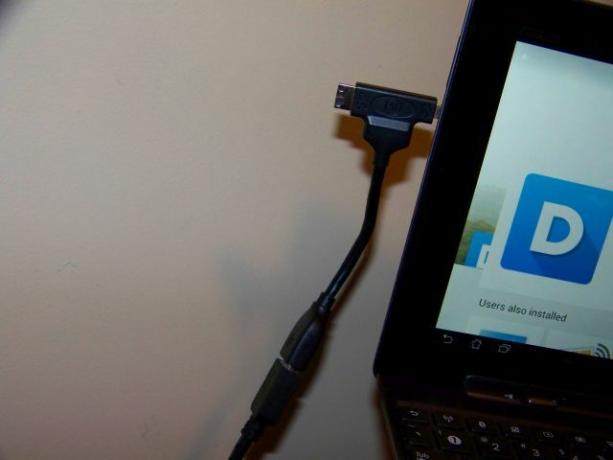
عند الانتهاء ، يجب أن يكون لديك إعداد مثل الموضح هنا ، حيث توجد الشاشة عكس عرض أندرويد التخلي عن سطح المكتب الخاص بك! تحويل الهاتف الذكي الخاص بك إلى استبدال سطح المكتبهل تريد التخلص من سطح المكتب واستخدام هاتفك الذكي فقط؟ تستطيع فعل ذلك! اقرأ أكثر يظهر على جهازك المحمول.

الآن بعد أن بدأت تشغيل العرض ، فقد حان الوقت لإعداد برنامج عرض الشرائح بحيث يعرض صورك المفضلة.
إعداد DayFrame
بعد إطلاق DayFrame لأول مرة ، سيكون لديك خيار للاتصال على الفور خدمات السحابة المفضلة لديك دروببوإكس مقابل Google Drive مقابل OneDrive: ما هي السحابية التخزينية الأفضل لك؟هل غيرت طريقة تفكيرك في التخزين السحابي؟ تم الانضمام إلى الخيارات الشائعة في Dropbox و Google Drive و OneDrive من قبل الآخرين. نساعدك في الإجابة عن خدمة التخزين السحابي التي يجب أن تستخدمها. اقرأ أكثر حيث يمكنك إطعام صورك للبث إلى شاشتك.
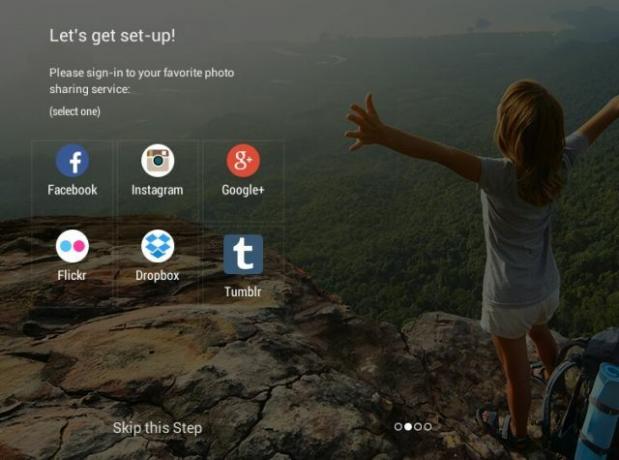
يمكنك تخطي الخطوة الأولى ، لأنه في البرنامج ، سيكون لديك خيار لإضافة صور من أي من هذه الخدمات وغيرها.
في حالتي ، أضفت حساب Dropbox الخاص بي 5 طرق لإرسال الملفات إلى Dropbox الخاص بك دون استخدام Dropboxهناك طرق عديدة لإدارة الملفات في Dropbox. ربما ، تحتاج إلى الحصول على شيء في Dropbox الخاص بي وليس لديك حق الوصول إليه الآن. بالنسبة لهذه السيناريوهات ، اخترع بعض الأشخاص اللطفاء الخدمات التي ... اقرأ أكثر في التطبيق وتسجيل الدخول ، مما يتيح لها الوصول إلى حسابي دروببوإكس. كما ترون في لقطة الشاشة أدناه ، كل ما عليك القيام به لإضافة صور إلى عرض الشرائح الخاص بك هو الضغط على علامة "+" بجوار "الصور" أسفل حسابك السحابي الذي اخترته.
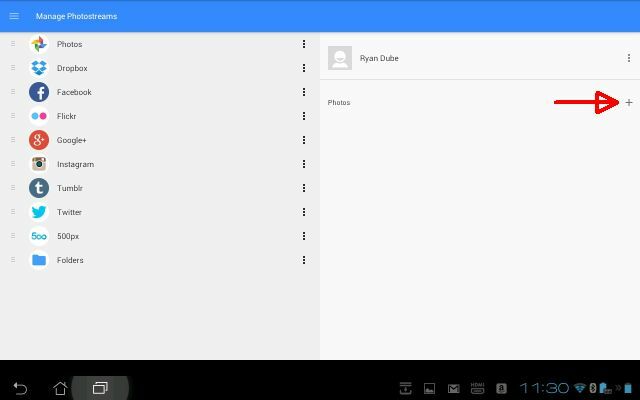
بالطبع ، قبل عرض أي شيء على الشاشة ، يجب أن أذهب إلى حساب Dropbox الخاص بي وأن أحمل الصور التي أرغب في تضمينها في عرض الشرائح.
استخدم حسابك السحابي للتحكم عن بعد في عرض الشرائح
في حساب Dropbox الخاص بي ، قمت بإنشاء مجلد خاص سأستخدمه لإضافة الصور وإزالتها إلى عرض الشرائح.
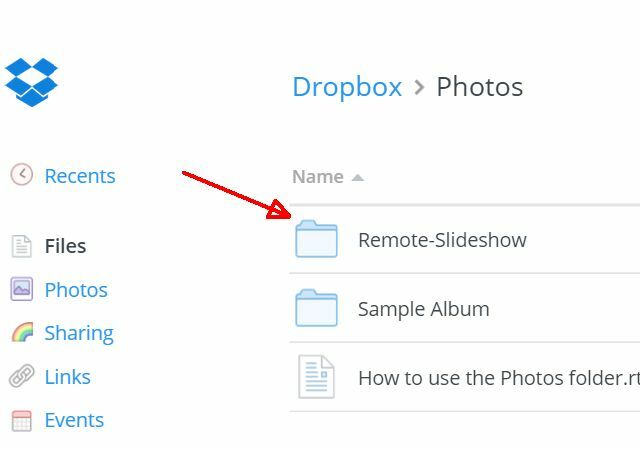
في الوقت الحالي ، قمت بتحميل ما يقرب من عشر صور عائلية أو نحو ذلك.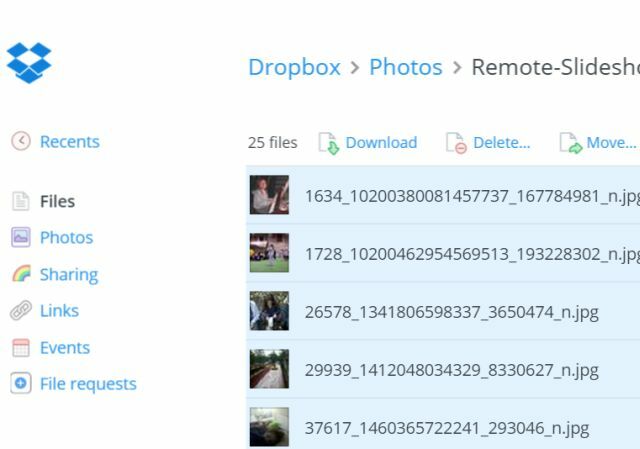
إذا قررت استخدام حساب Google Drive الخاص بك الوصول إلى مستندات Google Drive وإنشاءها ومشاركتها على iPad [iOS]يشبه Google Drive خدمة التخزين السحابية الشائعة الاستخدام ، Dropbox ، ولكن Drive يتضمن ميزات إنشاء المستندات المضمنة المفقودة في Dropbox. وعلى الرغم من أن Dropbox يتكامل مع العشرات من تطبيقات الطرف الثالث ، فإن Google Drive ... اقرأ أكثر أو أي من خدمات أخرى عبر الإنترنت ألبومات الصور على الإنترنت: أين تستضيفهم مجانًاأي خدمة تخزين الصور عبر الإنترنت هي الأفضل؟ بين علامات الأسعار المجانية ومساحة التخزين غير المحدودة وأمن الصور ، ما الخدمة الأفضل لك؟ اقرأ أكثر ، ستحتاج إلى استخدام نفس الطريقة حتى تتمكن من تنظيم الصور التي يتم عرضها حاليًا بدقة وتغييرها أينما تريد.
الأمر الرائع في ذلك هو أنه يمكنك تغيير عرض الشرائح النشط على "إطار الصورة الرقمية" الخاص بك في أي وقت ومن أي مكان - مكتبك ، من هاتفك المحمول ، أو عند انتظار الطبيب مكتب. مقر. مركز.
اتصال DayFrame
بالرجوع إلى تطبيق DayFrame ، والآن بعد إضافة جميع الصور إلى Dropbox ، يجب أن ترى كل هذه الصور مدرجة تلقائيًا في التطبيق أيضًا.
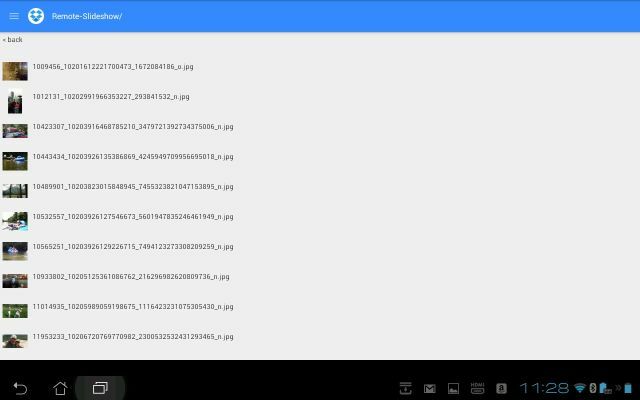
كل ما عليك القيام به لإطلاق عرض الشرائح الخاص بك (وما عليك سوى القيام بذلك مرة واحدة) ، هو النقر فوق القائمة الزر الموجود على الجانب الأيمن من شاشة "Manage Photostreams" الرئيسية ، واختر "تشغيل عرض الشرائح" من قائمة.
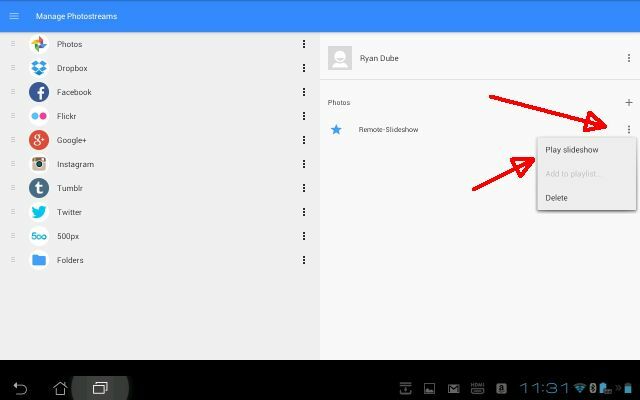
هذا كل ما في الامر!
مسار البيانات هنا هو أساسًا من دليل صور Dropbox (أو أي خدمة سحابية) ، إلى جهازك المحمول المتصل بالشبكة ، إلى عرض "الشرائح الرقمية" الجديد.
إليكم ما يبدو لي الآن (إنه ضخم إطار الصورة الرقمية 10 قوالب باور بوينت مجانية لتقديم صورك بأسلوبالاستخدام الأكثر شيوعًا لـ PowerPoint مع الصور هو استخدامها كألبومات صور. قم بإنشاء... أو استخدم مئات القوالب المجانية في معرض قوالب Office. نختار عشرة منها جذابة. اقرأ أكثر !)

الآن ، في أي وقت تقوم بإزالة الصور أو إضافتها في مجلد Dropbox ، ستضيفها تلقائيًا شرائح عرض الصور إلى الدورة.
يكمن جمال هذا في أنه يتطلب فقط إعداد هذا النظام مرة واحدة ، وبعد ذلك يمكنك تحديثه من أي مكان. على عكس إطار الصور الرقمية القياسي حيث تحتاج إلى توصيل USB عصا أو "تحميله" بطريقة أخرى مع مجموعة ثابتة من الصور - يتيح لك هذا الإعداد المحدد تحميل الصور من السحابة بدلاً من ذلك ، ويمكنك تغيير الصور في أي وقت تريد!
هل فكرت يومًا في شراء أحد إطارات الصور الرقمية لمنزلك؟ هل تفكر في إنشاء نظام مثل هذا باستخدام أحد أقراص الجيل القديم؟ جربه واسمحوا لنا أن نعرف كيف ذهب! إذا اخترت تطبيق عرض شرائح مختلف ، فقم بمشاركته في قسم التعليقات أدناه!
ريان حاصل على درجة البكالوريوس في الهندسة الكهربائية. لقد عمل 13 عامًا في هندسة الأتمتة ، و 5 سنوات في تكنولوجيا المعلومات ، وهو الآن مهندس تطبيقات. محرر سابق لـ MakeUseOf ، وقد تحدث في المؤتمرات الوطنية لتصور البيانات وتم عرضه على التلفزيون والإذاعة الوطنية.


